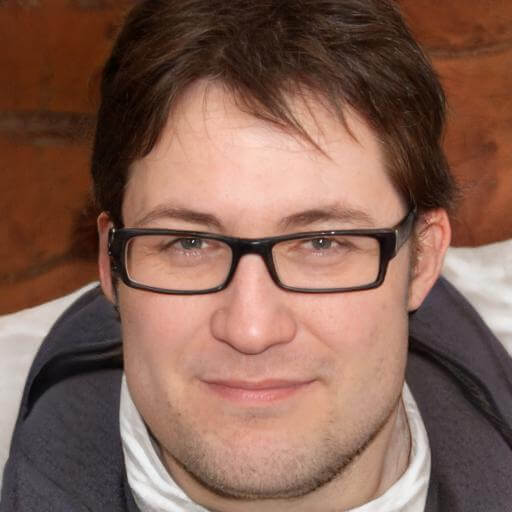Что происходит с Microsoft Authenticator и хранением паролей
Если вы использовали приложение Microsoft Authenticator для хранения своих важных данных входа, пора подготовиться к изменениям. В этом месяце компания начала удалять сохранённые платежные методы из приложения, а с 1 августа 2025 года доступ к сохранённым паролям внутри Authenticator будет полностью прекращён. Эти меры — часть стратегического перехода к более безопасной и удобной системе без паролей.
Что означает окончание поддержки хранения паролей?
Несмотря на то, что приложение всё ещё поддерживает двухфакторную аутентификацию (2FA) и использование пасскей (passkeys), его роль как менеджера паролей официально завершена. Microsoft сосредоточилась на развитии других решений для безопасного хранения данных входа, интегрированных в экосистему компании.
Куда делись ваши пароли и платежные данные?
Если вы ранее сохраняли пароли в Microsoft Authenticator, они были успешно перенесены в ваш аккаунт Microsoft и браузер Microsoft Edge. Это означает, что вы по-прежнему можете получать автоматический ввод данных на мобильных устройствах и компьютерах, однако настройка доступа зависит от вашей платформы.
Что касается платёжных данных, то после 1 августа все сохранённые в приложении платежные методы были безвозвратно удалены. Поэтому, если вы хотите сохранить эти сведения, необходимо заранее перенести их в другие безопасные хранилища.
Как обеспечить автоматический ввод паролей после изменений
Чтобы продолжить использование сохранённых паролей, выполните следующие шаги:
- Убедитесь, что у вас установлена и правильно настроена последняя версия браузера Microsoft Edge.
- Активируйте функцию автозаполнения паролей в настройках Edge. Обратите внимание, что не все версии браузеров или устройств поддерживают эту функцию — всё зависит от модели и операционной системы.
- Если ваш браузер или устройство не поддерживают автоматический ввод паролей, используйте альтернативные решения, такие как приложения для управления паролями или встроенные в iOS и Android средства.
Важно: После перехода на другую систему автозаполнения убедитесь, что в настройках вашего устройства отключена Authenticator как источник автозаполнения, чтобы избежать конфликтов. Если вы используете Passkeys, оставьте Authenticator активным для их поддержки.
Что делать с текущими данными и как перейти на новые решения
Если вы решили перейти на сторонние менеджеры паролей, вам нужно будет вручную удалить аккаунты из Microsoft Authenticator и настроить их заново в новом приложении. К сожалению, экспорт двухфакторных токенов напрямую невозможен, поэтому придётся пройти этот процесс для каждого аккаунта отдельно.
Рекомендуем выбрать менеджер паролей, который соответствует вашим требованиям по безопасности, удобству и совместимости. Ведущие решения 2025 года предлагают максимум защиты и простоты использования.
Как выбрать лучший менеджер паролей
- Обратите внимание на уровень шифрования и безопасность системы.
- Проверьте наличие функций автоматического заполнения и интеграции с вашими устройствами.
- Оцените удобство интерфейса и возможность хранения дополнительных данных.
Для получения рекомендаций и обзоров лучших менеджеров паролей текущего года, ознакомьтесь с нашими экспертными подборками и сравнениями.
Что дальше? Ваша стратегия безопасности
Теперь, когда срок поддержки функции хранения паролей в Microsoft Authenticator истёк, важно обновить свои методы защиты. Переход на сторонние решения позволит вам не только сохранить все важные данные, но и повысить уровень общей безопасности своих аккаунтов.
Планируете ли вы перейти на другой менеджер паролей или оставить систему, — расскажите нам! Свяжитесь с нами через удобные для вас каналы и делитесь своим опытом.
Рекомендуемое действие
Потратьте несколько минут для настройки новых решений — это может предотвратить возможные проблемы с безопасностью в будущем. Помните, что современные тенденции всё больше движутся в сторону безпарольной аутентификации, и важно быть готовым к этим изменениям.